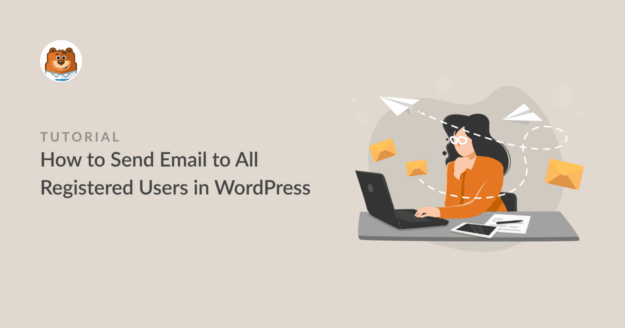Resumo da IA
Deseja enviar e-mails para todos os usuários do seu site WordPress?
Se você tiver um site de associação em que os usuários possam se registrar, talvez queira enviar-lhes anúncios, promoções ou boletins informativos por e-mail.
Neste post, mostraremos exatamente como você pode enviar e-mails para usuários do WordPress.
Mas, primeiro, vamos falar um pouco sobre o que realmente significa enviar e-mails para toda a sua lista de e-mails (também conhecido como e-mail em massa).
Crie seu formulário de assinatura de boletim informativo agora
Como enviar e-mails para usuários do WordPress
Pronto para enviar e-mails aos usuários do WordPress? Basta seguir as etapas abaixo para começar.
Neste artigo
Vamos nos aprofundar no assunto.
1. Instalar o WP Mail SMTP
Em primeiro lugar, precisamos nos certificar de que os e-mails que você deseja enviar sejam entregues com êxito a todos os assinantes.
Para isso, recomendamos a instalação do WP Mail SMTP em seu site. O WP Mail SMTP permite que você conecte seu site WordPress a um serviço de correio eletrônico. Dessa forma, seus e-mails sempre chegam às caixas de entrada dos destinatários.
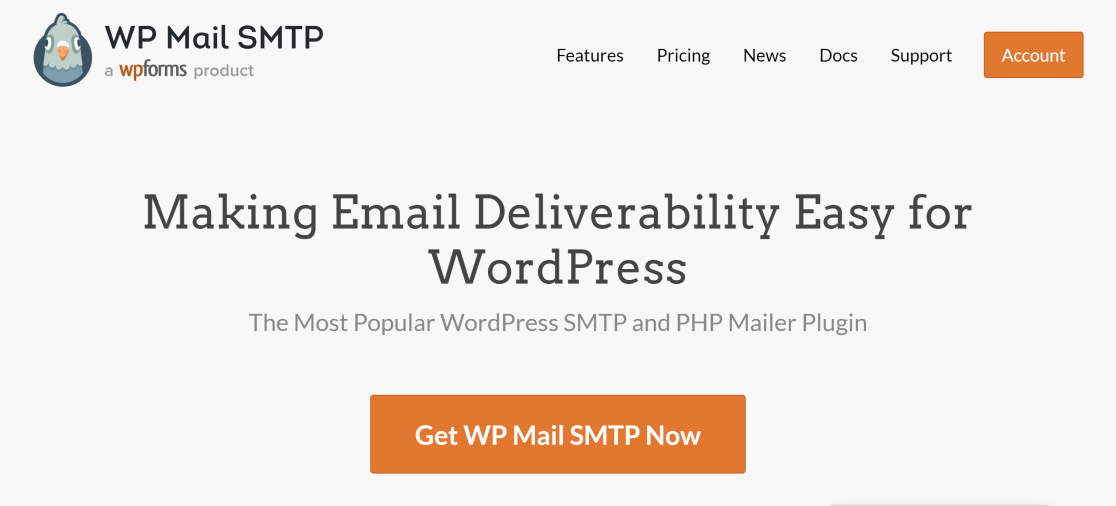
Para obter esse plug-in, consulte este guia sobre como instalar o WP Mail SMTP em seu site.
Depois que o plug-in for ativado em seu site, passe para a próxima etapa.
2. Conectar o WP Mail SMTP a um serviço de correio eletrônico
Para que o WP Mail SMTP funcione, você precisa definir as configurações do seu site para que todos os e-mails sejam encaminhados corretamente por meio de um servidor SMTP.
O WP Mail SMTP torna isso muito fácil. Após a instalação e a ativação, o assistente de configuração do WP Mail SMTP será iniciado para orientá-lo nesse processo.
Se o assistente não for iniciado sozinho, vá para WP Mail SMTP " Settings. Em seguida, clique em Launch Setup Wizard (Iniciar assistente de configuração ) na seção Mail.
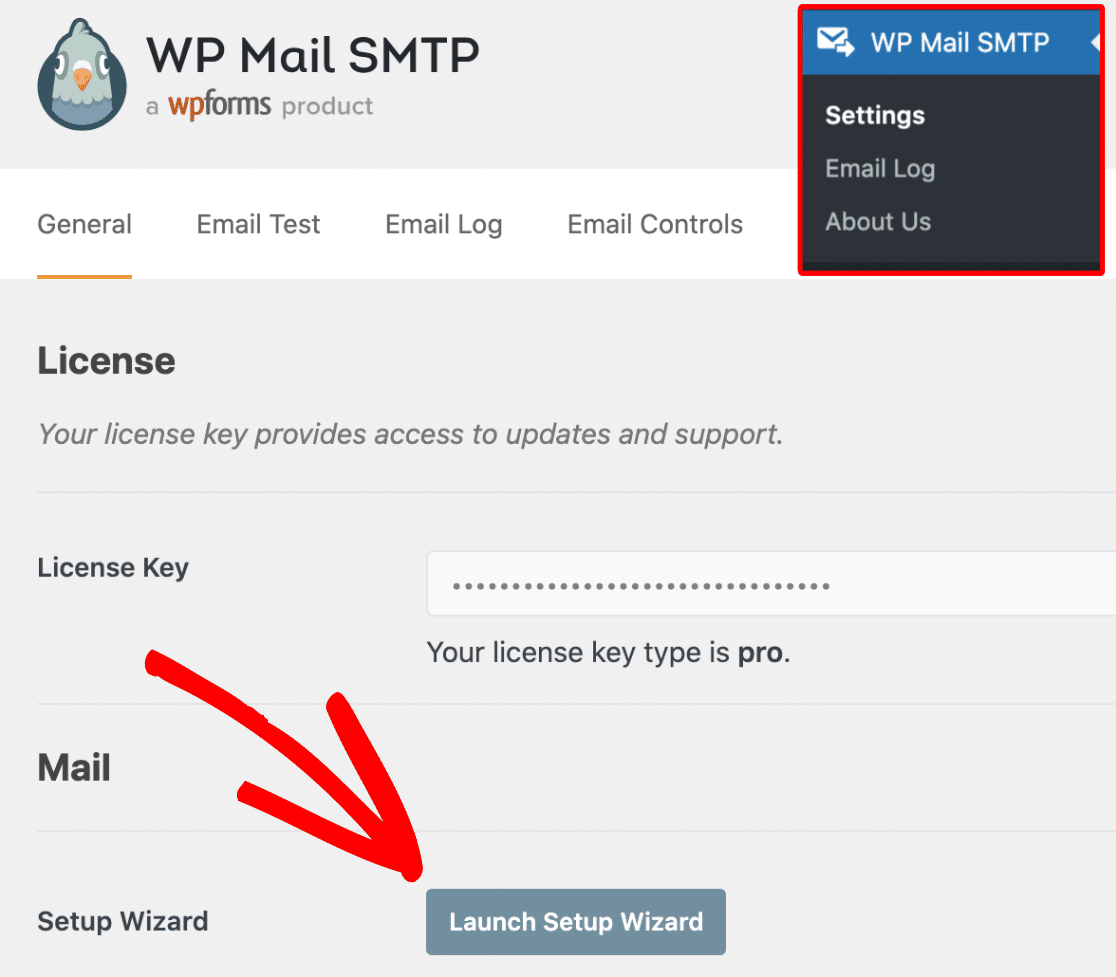
Quando o assistente for iniciado, ele solicitará que você escolha um servidor de e-mail para conectar seu site WordPress.
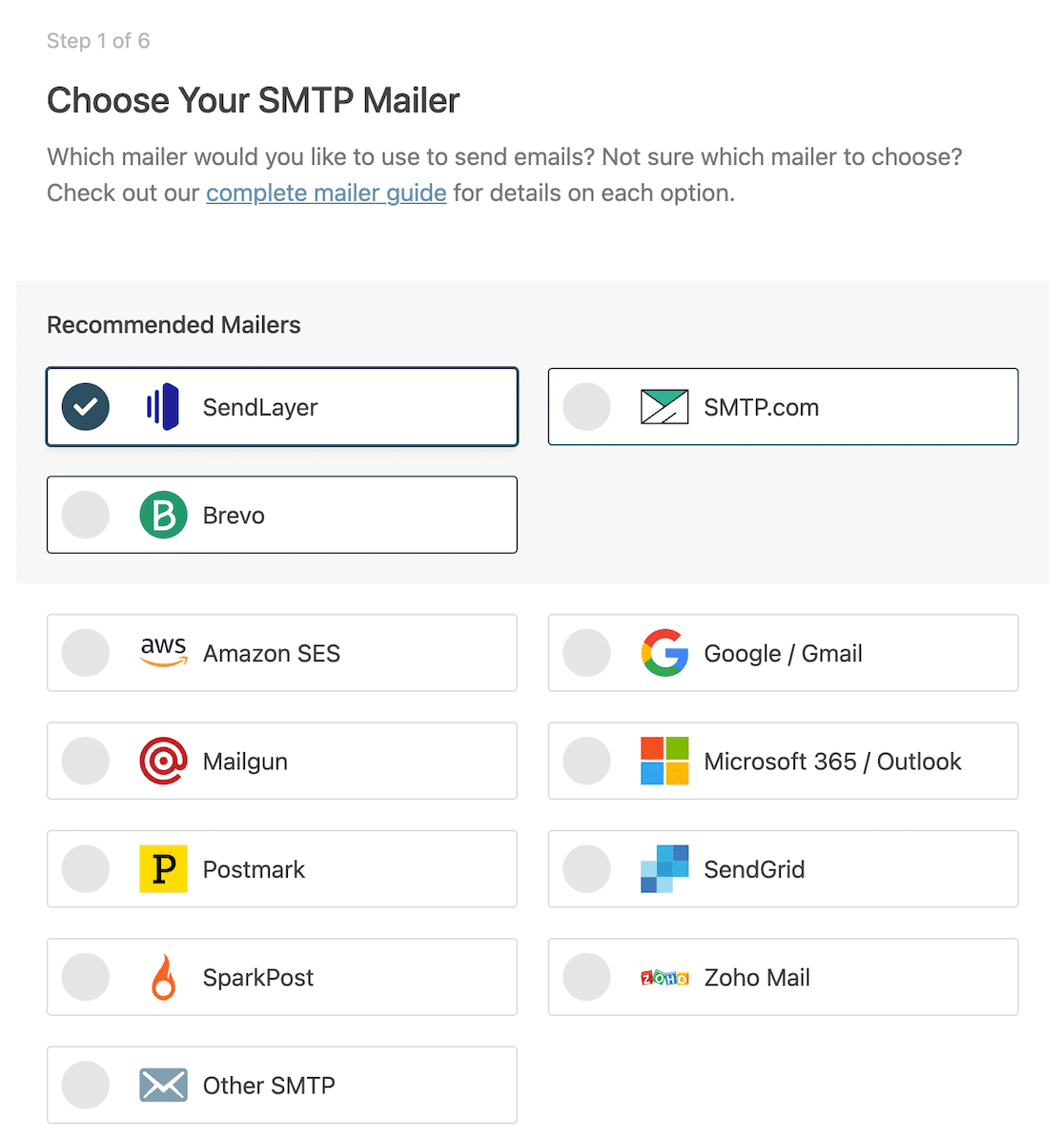
É melhor verificar se o seu servidor de e-mail escolhido suporta os cabeçalhos list-unsubscribe. Isso é necessário se você estiver enviando e-mails para o Gmail ou Yahoo; sem esses cabeçalhos, seus e-mails serão bloqueados. Confira este guia para adicionar cabeçalhos list-unsubscribe no WordPress.
Nosso serviço de mala direta mais recomendado é o SendLayer, devido à facilidade de uso e ao preço acessível. Selecione SendLayer e, em seguida, clique em Save and Continue (Salvar e continuar ) para prosseguir.
Agora, você precisará fornecer sua chave de API e outros detalhes para configurar a integração do WP Mail SMTP com o SendLayer. Para obter instruções, consulte este guia sobre como configurar o SendLayer com o WP Mail SMTP.
O assistente agora enviará um e-mail de teste para garantir que a configuração esteja correta. Se tudo estiver correto, passe para a próxima etapa.
Observação: Você precisa de uma conta do SendLayer com um domínio de e-mail verificado conectado a ela para adicioná-la como seu remetente no WP Mail SMTP. Este guia sobre como autorizar seu domínio no SendLayer explica o processo passo a passo em detalhes.
3. Instale o plug-in Send Users Email
Com o WP Mail SMTP pronto em seu site, ele garantirá que os e-mails originados de todos os plug-ins em seu site WordPress sejam enviados de forma confiável e sem problemas.
Mas você ainda precisa de um plugin para escrever esses e-mails e enviá-los aos usuários registrados do seu site WordPress. O plug-in do WordPress mais fácil para isso é o Send Users Email.
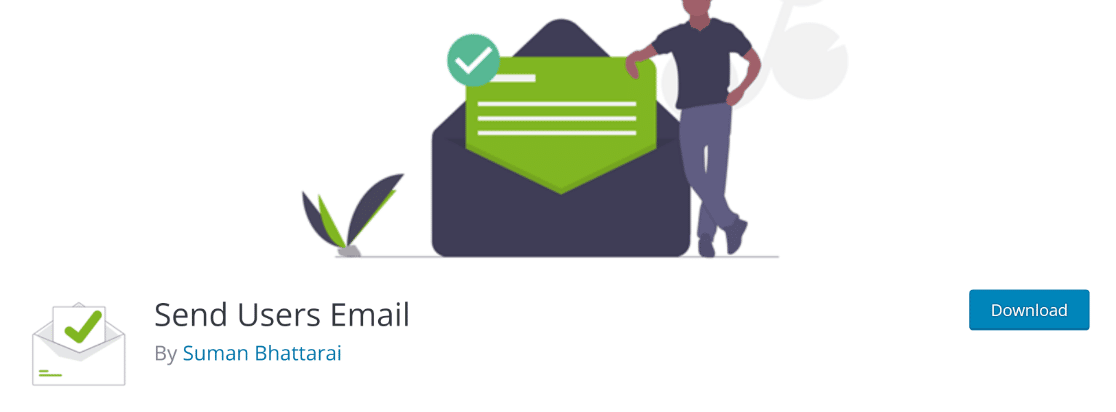
Instale o Send Users Email em seu site. Se você não sabe como fazer isso, consulte este guia sobre a instalação de plug-ins do WordPress.
Depois de instalar e ativar o plug-in em seu site, passe para a próxima e última etapa.
Deseja enviar um boletim informativo para assinantes em vez de usuários registrados? Consulte nosso guia sobre como criar um boletim informativo no WordPress para obter detalhes.
4. Enviar e-mail para todos os usuários do WordPress
No painel do WordPress, navegue até Email to Users " Email Roles.
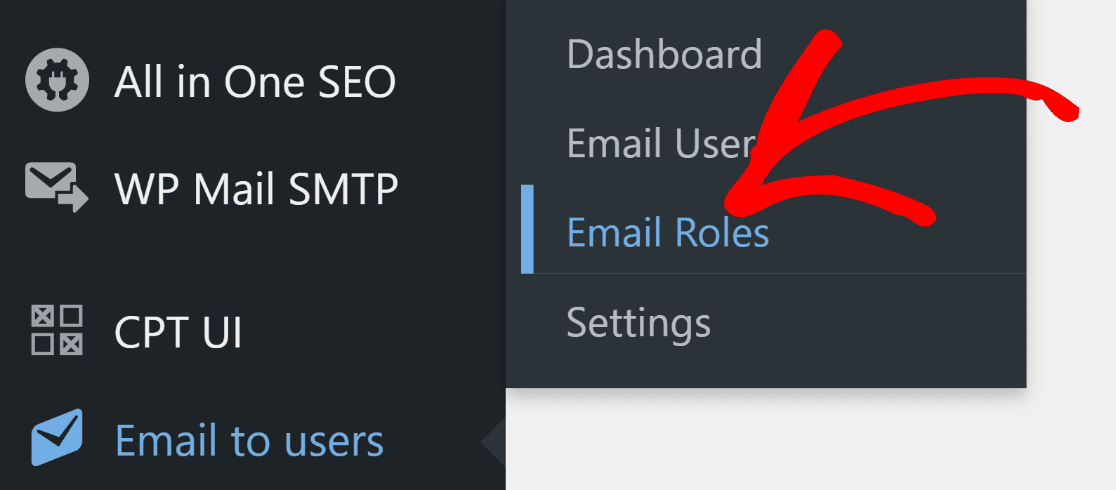
Isso o levará à tela do editor de e-mail. Aqui, você pode escrever o assunto do seu e-mail, selecionar os destinatários de acordo com a função do WordPress atribuída a eles e redigir a mensagem do corpo do e-mail.
Para enviar o e-mail aos seus assinantes registrados, marque a caixa ao lado de Assinante.
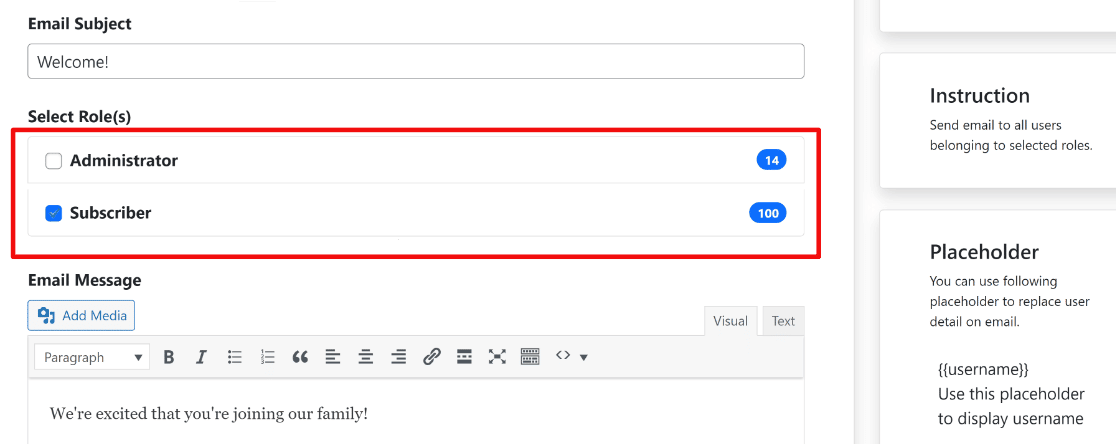
Você também pode selecionar outros grupos de usuários do WordPress por suas funções (como administradores, autores, editores e assim por diante).
Quando terminar, clique em Send Message (Enviar mensagem).
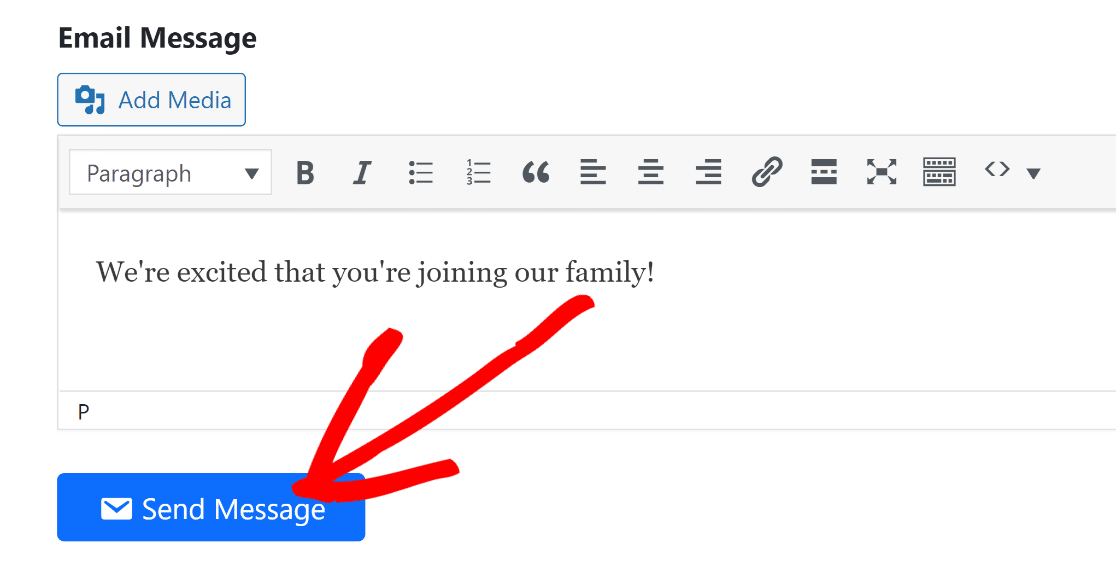
Isso enviará sua mensagem de e-mail para todos os seus assinantes do WordPress.
Também é possível selecionar individualmente os usuários para os quais deseja enviar o e-mail, em vez de enviar e-mails em massa para toda a lista.
Para fazer isso, vá para Email to Users " Email Users. Nessa tela, você verá uma lista de todos os usuários registrados no seu site WordPress. Selecione seus destinatários marcando as caixas ao lado de seus nomes.
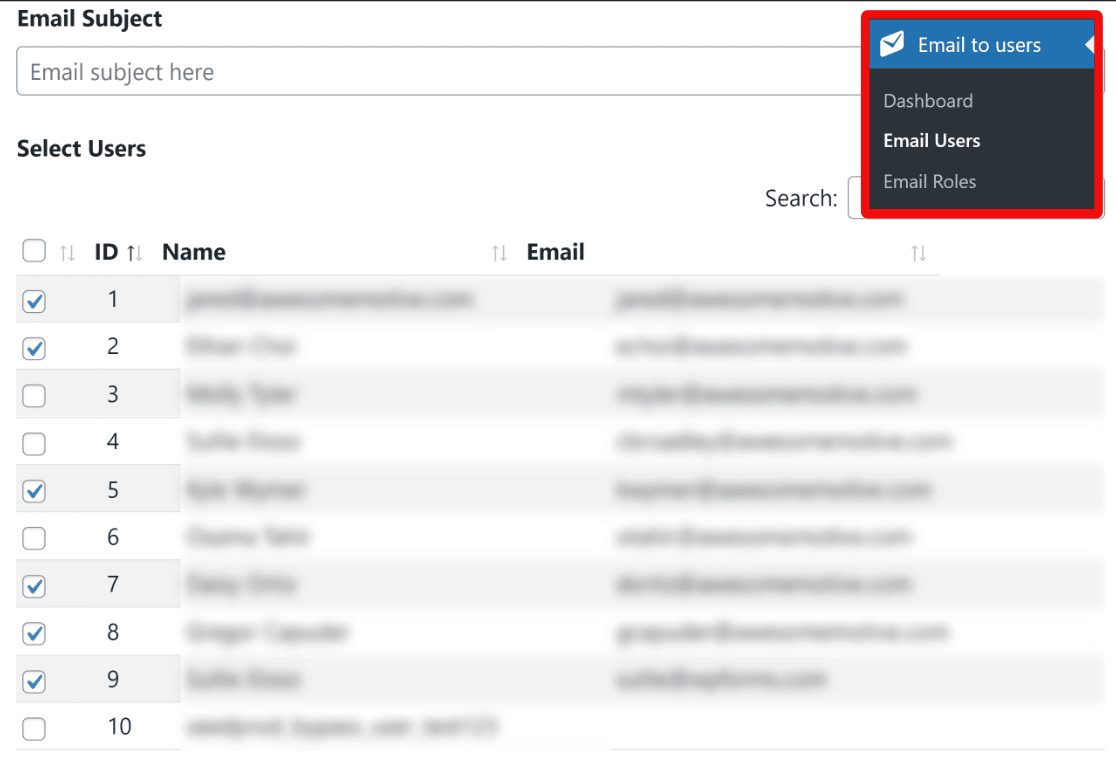
Você pode redigir o assunto e o corpo do e-mail como antes. Quando terminar de selecionar os destinatários e escrever o e-mail, clique em Send Message (Enviar mensagem) para enviar o e-mail.
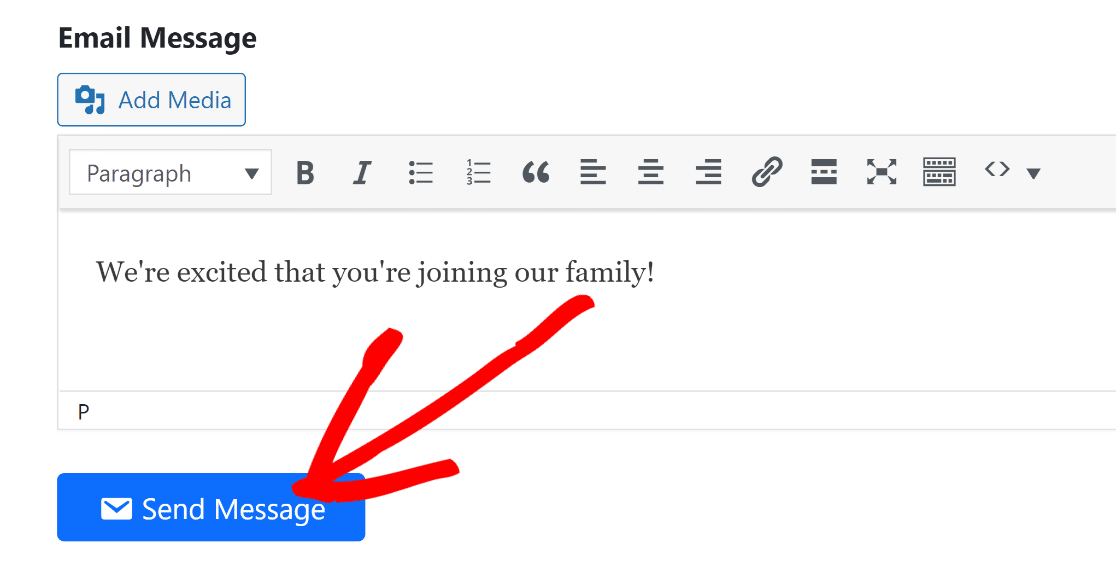
Isso enviará e-mails aos usuários do WordPress que você selecionou individualmente como destinatários.
E é isso! Agora você sabe como enviar e-mails para todos os usuários registrados no seu site WordPress ou somente para os destinatários selecionados individualmente por você.
Mas, antes de terminarmos esta postagem, gostaríamos de lembrá-lo de que, em geral, não é uma boa ideia depender do WordPress para suas campanhas de marketing por e-mail quando você já é uma empresa estabelecida.
Dicas para usar o WordPress para e-mail
Usar o WordPress para e-mail é perfeitamente adequado se você estiver apenas começando e tiver uma pequena lista de assinantes. No entanto, o WordPress não é adequado para enviar e-mails em massa para uma lista enorme de e-mails.
Portanto, à medida que seu domínio de e-mail amadurecer, você deverá migrar para uma plataforma de e-mail dedicada, como Constant Contact, Brevo, MailerLite, Mailchimp ou outras.
Em seguida, você pode aproveitar o WPForms para criar formulários de inscrição em boletins informativos que lhe permitam reunir assinantes. Com muitas integrações nativas, o WPForms também enviará automaticamente novos assinantes para sua ferramenta de marketing por e-mail.
Aumente sua lista de e-mails com o WPForms 🚀
Aqui estão alguns motivos pelos quais usar o WordPress para enviar e-mails em massa para uma grande lista de assinantes não é o ideal:
- Limitações funcionais: O WordPress não foi projetado para lidar com e-mails em massa de forma eficiente. Como as funções de e-mail com o WordPress são controladas pela sua hospedagem, e não por um serviço de correio dedicado, elas impõem limites mais severos aos volumes de e-mail. Como resultado, é provável que você enfrente atrasos consideráveis ao enviar e-mails em massa, e seu provedor de hospedagem pode até bloquear totalmente seus e-mails.
- Design básico de e-mail: Com o WordPress, é muito mais difícil criar e-mails visualmente atraentes com elementos gráficos, a menos que você saiba alguma codificação de nível avançado. Por outro lado, as ferramentas dedicadas de marketing por e-mail tornam muito simples a criação de e-mails com aparência profissional.
- Falta de recursos avançados: Um serviço completo de marketing por e-mail, como o MailerLite, oferece muitas ferramentas para otimizar seu marketing por e-mail. Elas incluem testes A/B, fluxos de trabalho automatizados, regras avançadas de segmentação de público e análises. Com o WordPress, você não pode experimentar ou analisar seus e-mails com a mesma flexibilidade que os serviços de marketing por e-mail oferecem.
Por esses motivos, é muito melhor usar um serviço de marketing por e-mail, como SendLayer, Constant Contact, Brevo (ex-Sendinblue) ou qualquer outra ferramenta bem avaliada.
Recomendamos o SendLayer porque ele é o mailer transacional mais econômico e escalável. Para obter mais detalhes, confira nossa análise detalhada do SendLayer.
E isso é tudo o que temos para você hoje! Agora você pode enviar e-mails para usuários do WordPress sem nenhum problema.
Perguntas frequentes sobre o envio de e-mails para usuários registrados do WordPress
Aqui estão algumas perguntas frequentes sobre o envio de e-mails para usuários registrados do WordPress:
O que é e-mail em massa?
O envio de e-mails em massa é quando você envia o mesmo e-mail para um grande grupo de destinatários. Os e-mails em massa não têm personalização ou segmentação de público, o que os torna menos eficazes como estratégia de marketing por e-mail. No entanto, pode ser útil se você tiver um público pequeno e homogêneo, como a comunidade de usuários registrados do WordPress.
Os tipos comuns de e-mails em massa incluem boletins informativos, anúncios, atualizações de produtos e promoções.
É possível personalizar os e-mails enviados aos usuários registrados?
Sim, o plug-in Send Users Email permite que você use variáveis de espaço reservado em seu modelo de e-mail. Elas podem ser usadas para personalizar e-mails, incluindo detalhes específicos do usuário, como nome, nome de usuário ou outros campos personalizados.
Quais são as práticas recomendadas para a frequência de e-mails para usuários registrados?
É importante não sobrecarregar seus usuários com muitos e-mails. Uma boa prática é enviar atualizações somente quando houver notícias importantes ou boletins informativos programados regularmente, respeitando as preferências dos usuários quanto à frequência da comunicação.
O que devo fazer se minha lista de e-mails ficar muito grande para meu plug-in ou serviço atual?
Se sua lista de e-mails ficar muito grande para o WordPress, considere investir em um serviço de marketing por e-mail dedicado que possa lidar com volumes maiores. Algumas opções que você pode considerar incluem Drip, Brevo, Constant Contact, ConvertKit e Mailchimp.
Em seguida, crie os formulários do MailerLite no WordPress
Deseja aumentar seus assinantes de e-mail?
O WPForms permite criar formulários de inscrição no boletim informativo do MailerLite que enviam automaticamente os detalhes de contato para a sua conta do MailerLite. Dessa forma, você pode usar o WordPress para aumentar sua lista de e-mails e, em seguida, executar suas campanhas de e-mail a partir do MailerLite.
As integrações entre o WordPress e ferramentas de terceiros podem melhorar enormemente a eficiência de seus negócios. Para obter ideias, consulte nosso guia sobre os principais plug-ins de automação de marketing do WordPress.
Crie seu formulário de assinatura de boletim informativo do WordPress agora
Pronto para corrigir seus e-mails? Comece hoje mesmo a usar o melhor plug-in SMTP para WordPress. O WP Mail SMTP Elite inclui uma configuração completa de luva branca e oferece uma garantia de reembolso de 14 dias.
Se este artigo o ajudou, siga-nos no Facebook e no Twitter para obter mais dicas e tutoriais sobre o WordPress.